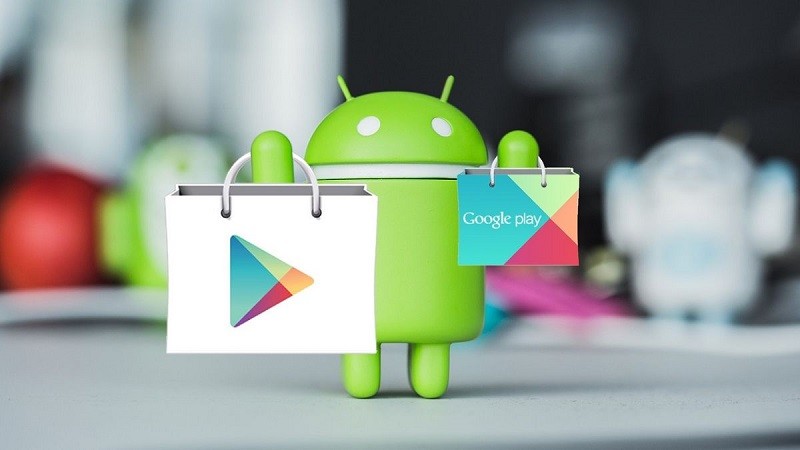 |
Découvrez dans l'article ci-dessous comment supprimer l'historique de recherche CH Play pour protéger votre vie privée.
CH Play, également connu sous le nom de Google Play Store, est devenu une source incontournable d'applications et de jeux pour les utilisateurs Android. Cependant, le stockage de l'historique de recherche sur CH Play pose de nombreux problèmes de confidentialité, ce qui inquiète beaucoup d'utilisateurs, notamment lorsqu'ils partagent leurs appareils.
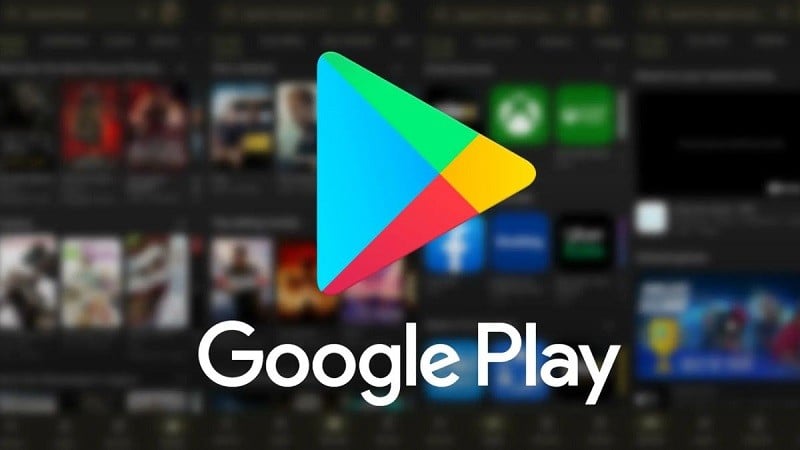 |
Pour supprimer l'historique de recherche CH Play, suivez ces étapes :
Étape 1 : Sur votre téléphone Android, ouvrez l’application Google Play. Elle se trouve généralement dans la section des applications Google. Sur l’interface principale, appuyez sur l’icône de profil en haut à droite de l’écran. Cette icône affiche votre avatar Google. Le menu du compte apparaît ; appuyez sur « Paramètres ».
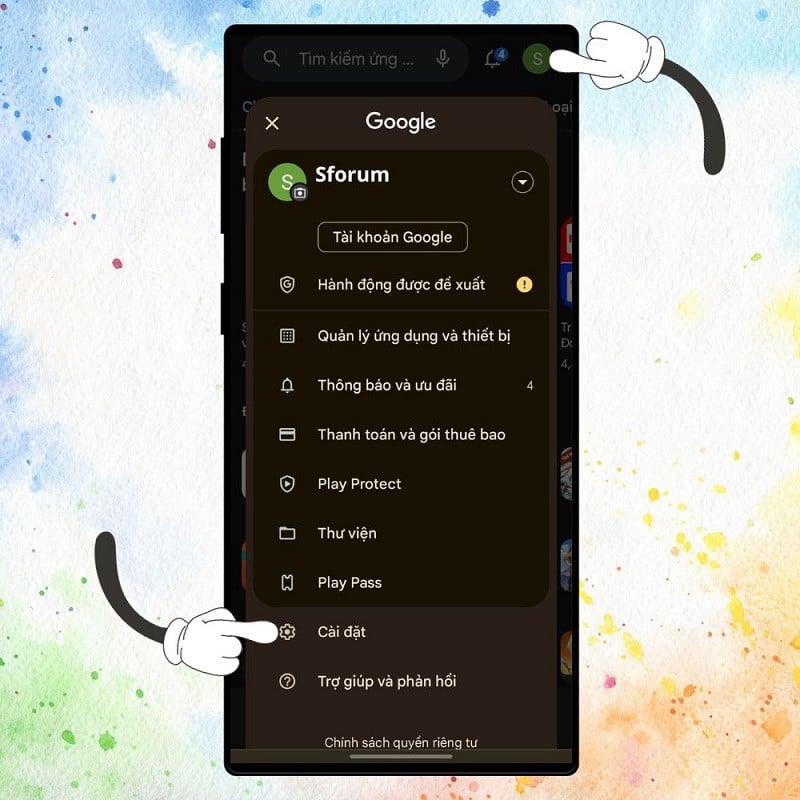 |
Étape 2 : Une fois sur la nouvelle page, appuyez sur Général ou sur la flèche vers le bas à côté de cette option pour développer le menu. Dans le menu qui s’affiche, sélectionnez Préférences du compte et de l’appareil.
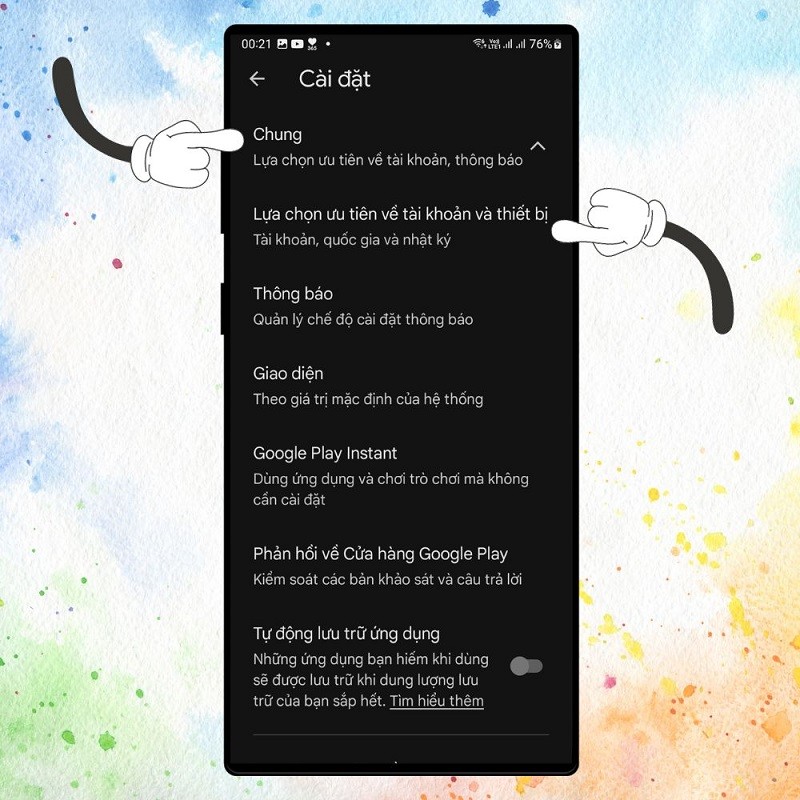 |
Étape 3 : Maintenant, faites défiler vers le bas, trouvez et cliquez sur Supprimer la liste du contenu recherché sur l’appareil.
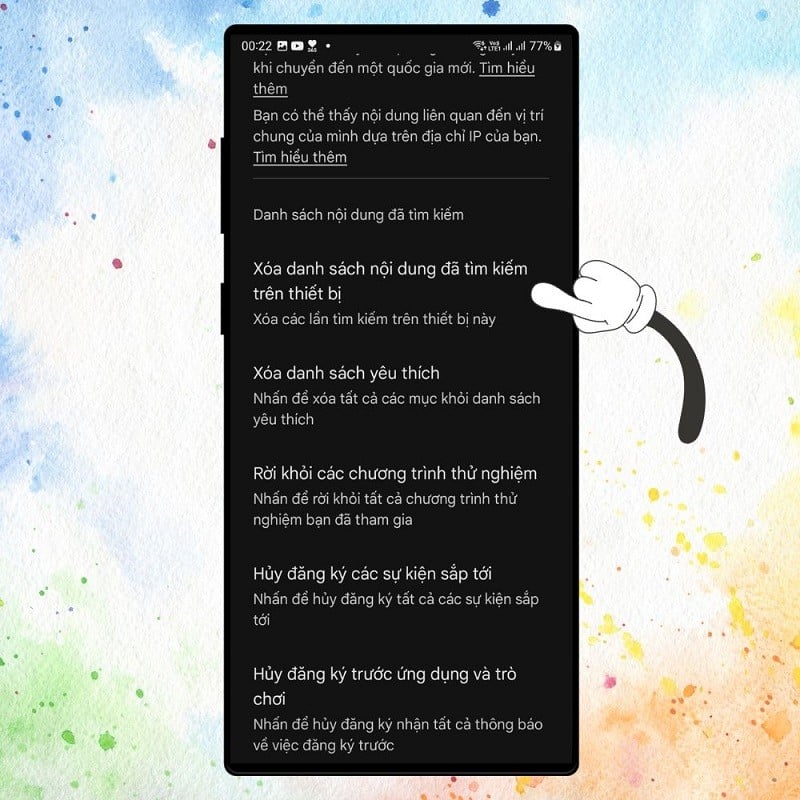 |
Étape 4 : Confirmez avec l’application en appuyant sur Supprimer le contenu recherché.
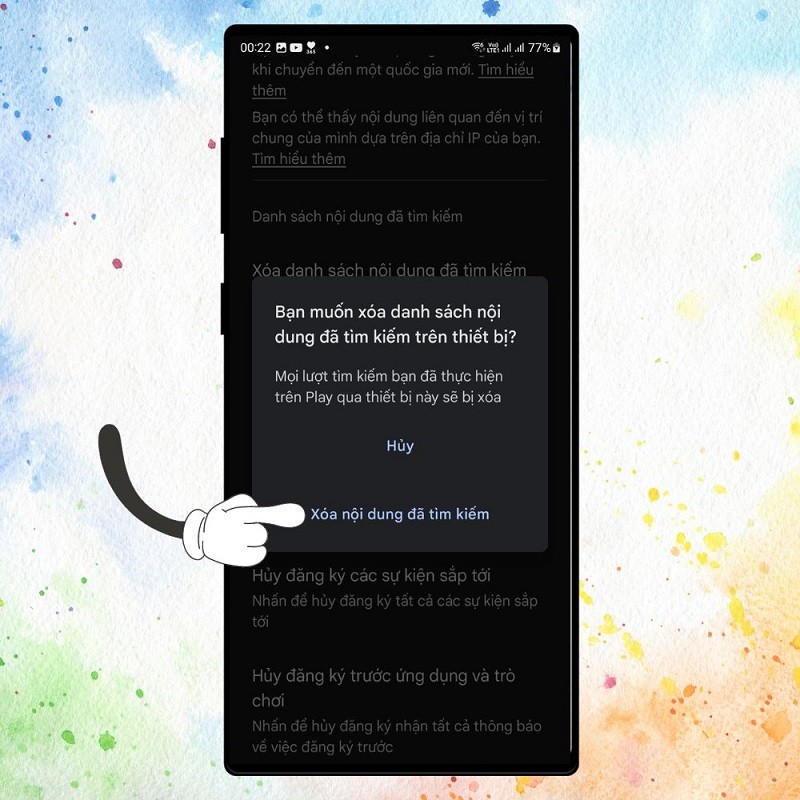 |
Une fois les étapes ci-dessus terminées, votre historique de recherche sur Google Play sera supprimé de l'appareil actuel. Toutefois, cette suppression ne concerne que l'appareil que vous utilisez. Si vous êtes connecté à votre compte Google sur un autre appareil, votre historique de recherche restera enregistré sur ce compte.
Supprimer l'historique de recherche sur CH Play est très simple, mais essentiel pour sécuriser et gérer vos informations personnelles sur vos appareils mobiles. Faites-le régulièrement pour garantir la sécurité de vos données personnelles.
Source




![[Photo] Ouverture de la 14e Conférence du 13e Comité central du Parti](https://vphoto.vietnam.vn/thumb/1200x675/vietnam/resource/IMAGE/2025/11/05/1762310995216_a5-bnd-5742-5255-jpg.webp)










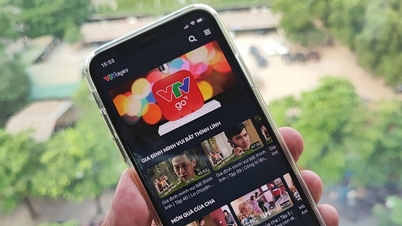



















![[Photo] Panorama du Congrès d'émulation patriotique du journal Nhan Dan pour la période 2025-2030](https://vphoto.vietnam.vn/thumb/1200x675/vietnam/resource/IMAGE/2025/11/04/1762252775462_ndo_br_dhthiduayeuncbaond-6125-jpg.webp)












































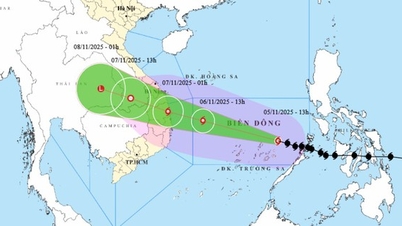































Comment (0)